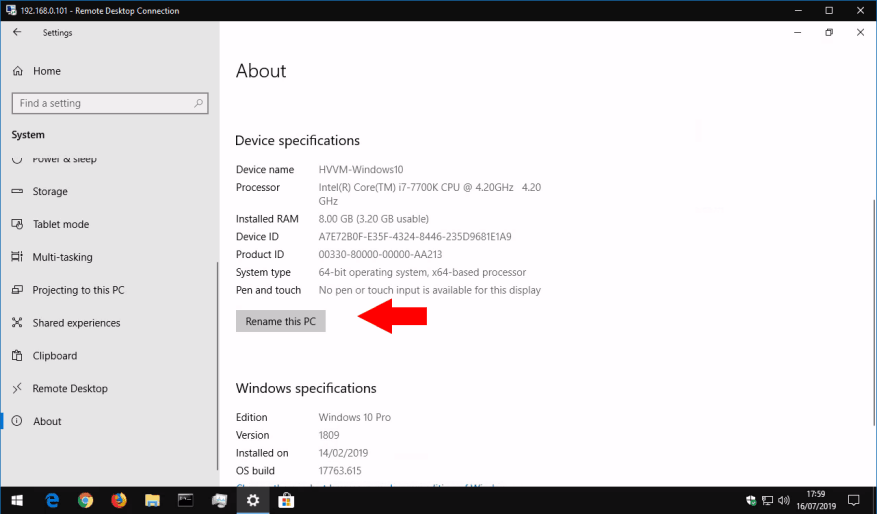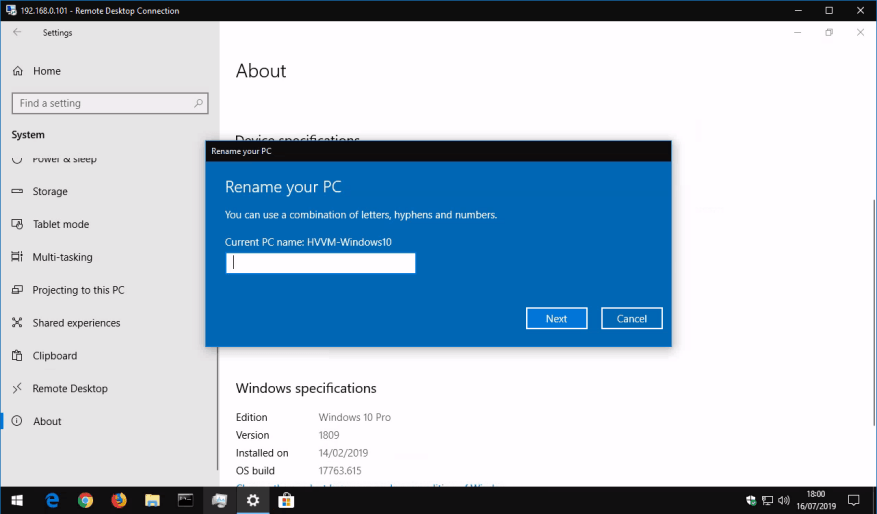Din computers digitale navn er en vigtig, men ofte overset indstilling. Windows bruger din pc’s tildelte navn til at præsentere sig selv på dit netværk og kommunikere med andre enheder. Som standard har din pc sandsynligvis et tilfældigt tildelt navn fra producenten – du kan ændre dette for at gøre det nemmere at identificere.
Der er flere måder at ændre navnet på, men en af de hurtigste er at bruge appen Indstillinger. Start den fra menuen Start, klik på kategorien “System” og derefter på siden “Om” nederst i menuen til venstre. Rul ned på siden til “Enhedsspecifikationer”.
Her vil du se din pc’s nuværende navn under “Enhedsnavn.” Klik på “Omdøb denne pc” for at ændre navnet. Indtast et nyt navn i popup-prompten ved hjælp af bogstaver, bindestreger og tal. Du skal også huske, at navnet kan forekomme afkortet på nogle enheder, hvis du bruger mere end 15 tegn – prøv at holde dig under denne længde for problemfri netværk.
Navneændringen træder først i kraft, når du har genstartet din pc, da noget software vil fortsætte med at bruge det gamle navn. Næste gang du genstarter, vil du opdage, at Windows har antaget sin nye identitet, og det gamle navn vil ikke længere have nogen effekt.
FAQ
Sådan omdøbes brugerkonto i Windows 10?
Luk lusrmgr.msc-værktøjet. Genstart Windows for at få ændringerne til at træde i kraft. Når du har genstartet, vil du se det nye brugernavn overalt, inklusive på låseskærmen og i startmenuen. Det er det. Som du kan se, er det ikke noget svært at omdøbe brugerkonto i Windows 10.
Hvordan omdøber jeg en Windows 10-computer?
For at starte skal du åbne appen Indstillinger på din pc. Gør dette ved at trykke på Windows+i-tasterne på samme tid. I Indstillinger, fra sidebjælken til venstre, vælg “System”. På siden “System” skal du rulle hele vejen ned i højre rude og vælge “Om”. På skærmen “Om”, der åbnes, skal du fra øverste højre hjørne vælge “Omdøb denne pc.”
Hvordan ændres visningsnavn på Windows 10?
RELATED: Sådan åbner du kontrolpanelet på Windows 10. Klik derefter på “Brugerkonti”. Klik på “Brugerkonti” en gang til. Vælg nu “Skift dit kontonavn” for at ændre dit visningsnavn.
Hvordan omdøber jeg en pc med flere faner?
Omdøb pc’en. Der skal være et lille vindue, der åbner med en serie af fem forskellige faner øverst. Den aktuelle fane, der er åben, er den, du ønsker. Der skulle være en knap mærket Skift inde i den hvide boks helt nederst. Klik på denne knap. Et andet, endnu mindre, vindue vil dukke op med det øverste inputfelt fremhævet.
Hvordan omdøber man en bruger i Windows 10?
Trin 1: Åbn Kør af Windows+R, indtast lusrmgr.msc og tryk på OK for at åbne Lokale brugere og grupper. Trin 2: Åbn mappen Brugere, højreklik på en bruger og vælg Omdøb i menuen.
Hvordan ændrer jeg navnet på min Windows 10-pc?
Omdøb din Windows 10-pc 1 Vælg Start > Indstillinger > System > Om. 2 Vælg Omdøb denne pc. 3 Indtast et nyt navn, og vælg Næste. Du bliver muligvis bedt om at logge på. 4 Vælg Genstart nu eller Genstart senere. Mere …
Hvordan omdøber jeg min computer?
Omdøb din enhed for at gøre det nemmere at identificere, hvis du bruger flere computere med din Microsoft-konto. Vælg Start > Indstillinger > System > Om. Vælg Omdøb denne pc. Indtast et nyt navn, og vælg Næste. Du kan blive bedt om at logge ind.
Hvordan ændrer jeg navnet på en mappe i Linux?
For at omdøbe en fil fra kontekstmenuen skal du højreklikke på en mappe og klikke på “Omdøb” fra kontekstmenuen, der vises. Med navnet på mappen fremhævet skal du begynde at skrive et nyt navn og trykke på Enter, når du er færdig.
Hvordan ændrer jeg navnet på en fil?
Find den fil, du vil omdøbe, vælg den og vælg Omdøb på båndet (eller tryk på F2 på dit tastatur). Indtast det nye navn, du ønsker, at filen skal have, og tryk på Enter.
Hvordan omdøber jeg filer i en batch-fil?
For at omdøbe filer i en batchfil kan du bruge en hvilken som helst af de omdøbningskommandoer eller eksempler, der er vist i MS-DOS- og Windows-kommandolinjeafsnittet.Apple macOS-brugere kan omdøbe deres filer og mapper ved hjælp af en af følgende metoder.
Hvordan omdøber man en fil eller mappe i Windows 10?
Du kan vælge en fil eller mappe og klikke på Omdøb-kommandoen i File Explorer-menuen, eller højreklikke på filen eller mappen og vælge Omdøb, eller rul for at vise flere muligheder for at se omdøb-kommandoen i kontekstmenuen. Indrømmet, kommandoen til at ændre eller omdøbe en mappe er i File Explorer-menuen og er let tilgængelig.
Hvordan omdøber man et Windows 10-brugernavn?
Mens du installerer Windows 10, bliver du bedt om at oprette et brugernavn til din konto. Når du har oprettet et brugernavn, vil det blive brugt til din brugerkonto. Når du vil ændre brugernavnet, opretter de fleste en ny brugerkonto og sletter den gamle brugerkonto. Sagen er, at der ikke er behov for at gøre det på den måde bare for at omdøbe Windows-brugernavnet.
Hvordan ændres brugernavn i Windows 10 Cortana?
1 Trin 1. Indtast netplwiz i Windows 10 Cortana-søgefeltet, og klik på det bedste match for at åbne værktøjet. 2 Trin 2. Vælg den konto, du vil ændre. Klik derefter på knappen Egenskaber. 3 Trin 3. Indtast dit nye brugernavn i feltet Fuldt navn. Klik derefter på Anvend og OK for at gemme den. Mere …
Hvordan ændrer jeg visningsnavnet på en app?
Hvis du bruger en lokal brugerkonto, en der ikke er knyttet til en specifik Microsoft-konto, skal du bruge kontrolpanelet til at ændre visningsnavnet. 1. Skriv Kontrolpanel i søgefeltet på proceslinjen, og klik på appen for at åbne den.